
Редуктор размера PDF iLovePDF — возможность контролировать размер файлов

PDF-документы — это универсальный и широко используемый формат файлов для обмена и представления информации. Однако у них часто есть недостаток — файлы большого размера, которые может быть неудобно отправлять по электронной почте или хранить на вашем устройстве. Здесь на помощь приходят инструменты уменьшения размера PDF. iLovePDF — один из таких инструментов, который завоевал популярность благодаря своей эффективности и удобству использования при уменьшении размера PDF-файлов. iLovePDF — известный онлайн-инструмент для этой цели, но важно изучить альтернативные варианты, чтобы найти наиболее подходящий для ваших конкретных потребностей. В этой статье мы рассмотрим функции и преимущества программы уменьшения размера PDF-файлов iLovePDF и ее альтернатив.
Переходя от обзора iLovePDF, давайте углубимся в понимание того, что делает iLovePDF популярным выбором для сжатия и обработки PDF-файлов.
iLovePDF — это комплексная онлайн-платформа, предлагающая широкий спектр инструментов PDF, предназначенных для упрощения работы с PDF-файлами. Если вам нужно объединить, разделить, сжать, конвертировать или отредактировать PDF-файлы , iLovePDF поможет вам. Среди набора инструментов программа уменьшения размера PDF особенно примечательна своей способностью значительно уменьшать размер больших PDF-файлов, сохраняя при этом качество документа.
Улучшенный общий доступ к файлам : большие PDF-файлы может быть сложно отправить в виде вложений по электронной почте или загрузить на веб-сайты. Инструмент сжатия iLovePDF позволяет уменьшить размер PDF-файлов без ущерба для качества, что упрощает их совместное использование и распространение.
Оптимизация хранилища . Учитывая постоянно растущую потребность в цифровом хранилище, оптимизация ваших PDF-файлов может сэкономить ценное дисковое пространство на вашем компьютере или в учетных записях облачного хранилища.
Экономия времени : уменьшение размера PDF-документа вручную может занять много времени. iLovePDF автоматизирует эту задачу, позволяя быстро и эффективно сжимать PDF-файлы .
Сохранение качества : настраиваемые параметры сжатия платформы гарантируют максимально возможное сохранение качества ваших PDF-документов. У вас есть возможность выбрать уровень сжатия, который лучше всего соответствует вашим потребностям.
iLovePDF предлагает как онлайн, так и оффлайн режимы. Затем выполните следующие действия, чтобы узнать, как сжимать файлы с помощью iLovePDF.
Вариант 1. Сжатие PDF с помощью онлайн-iLovePDF
Чтобы сжать PDF-файл с помощью iLovePDF онлайн, выполните следующие действия:
Шаг 1. Откройте веб-браузер и перейдите на сайт iLovePDF. На домашней странице iLovePDF выберите «Сжать PDF».
Шаг 2. Нажмите кнопку «Выбрать PDF-файлы», чтобы загрузить PDF-файл, который вы хотите сжать. Вы также можете перетащить файл в назначенную область.

Шаг 3. После загрузки PDF-файла вы можете выбрать желаемый уровень сжатия из опций iLovePDF, включая «Экстремальный», «Рекомендуемый» и «Меньшее сжатие».
Шаг 4. Нажмите кнопку «Сжать PDF». iLovePDF начнет сжимать ваш PDF-файл в соответствии с указанными вами настройками.

Шаг 5. После завершения процесса сжатия появится ссылка для скачивания сжатого PDF-файла. Нажмите «Загрузить», чтобы сохранить сжатый PDF-файл на своем компьютере или устройстве.
Вариант 2. Сжатие PDF с помощью автономного iLovePDF
Вы также выполните следующие действия, чтобы использовать iLovePDF в автономном режиме.
Шаг 1. Загрузите, установите и запустите настольную версию iLovePDF. Нажмите «Файл» в верхнем левом углу, выберите «Открыть» и откройте PDF-файл, который хотите сжать.
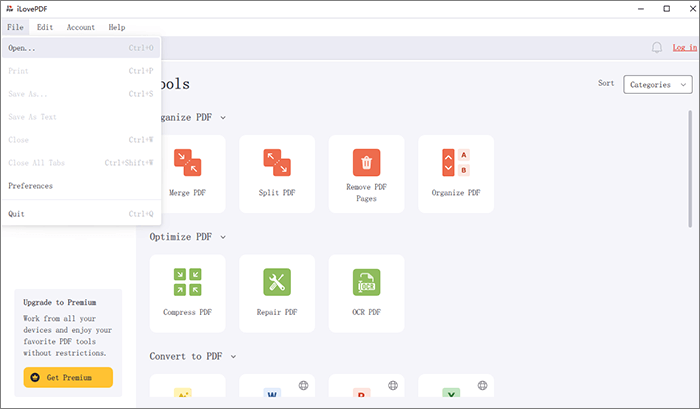
Шаг 2. После завершения загрузки файла выберите «Сжать PDF» в меню «Инструменты» справа.
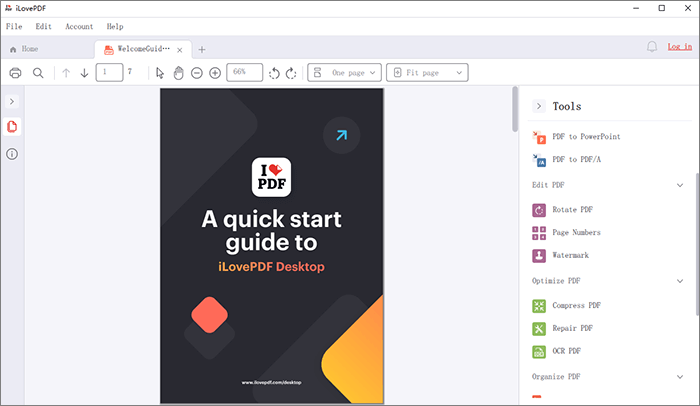
Шаг 3. Выберите нужный тип сжатия: «Сильное сжатие», «Рекомендуемое сжатие» или «Меньшее сжатие». Затем нажмите «Сжать PDF».
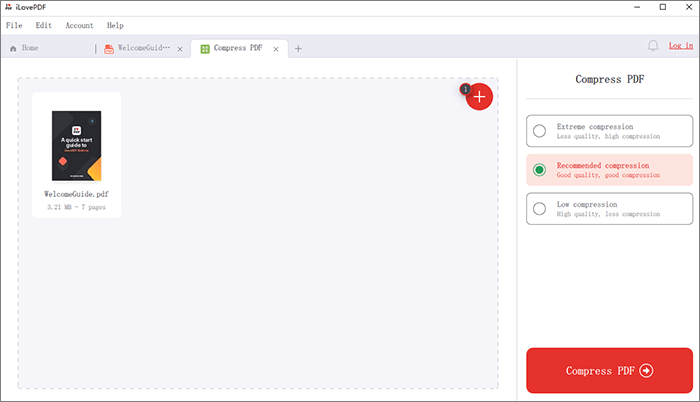
Шаг 4. После завершения сжатия нажмите «Сохранить».
Хотя iLovePDF является популярным выбором, существуют различные альтернативные программы уменьшения размера PDF, каждый из которых обладает своими уникальными функциями и преимуществами. В этом разделе мы познакомим вас с методами использования нескольких популярных альтернатив.
PDF Compressor — это утилита Windows , которая может сжимать как текстовые, так и отсканированные файлы PDF. Этот инструмент позволяет пользователям регулировать уровень сжатия для достижения лучших результатов сжатия при сохранении качества контента. Кроме того, программа поддерживает пакетную обработку, позволяя пользователям сжимать несколько PDF-документов одновременно.
PDF Compressor может сохранять сжатые PDF-документы в исходной папке PDF, не перезаписывая исходные файлы. В качестве альтернативы, если это необходимо, он может направить сжатые файлы в указанную папку. Кроме того, программа оснащена возможностью автоматического снятия ограничений с защищенных PDF-файлов .
Ключевые особенности:
Вот шаги:
01 Загрузите, установите и запустите PDF Compressor на своем компьютере. Нажмите кнопку «Добавить», чтобы добавить файл, или перетащите PDF-файлы в список файлов.

02 Выберите тип файла PDF (отсканированный PDF или текстовый PDF), выберите путь вывода и нажмите кнопку «Пуск», чтобы начать сжатие PDF. Отслеживайте ход выполнения с помощью нижнего индикатора выполнения, и после завершения PDF Compressor откроет выходную папку.

Adobe Acrobat — это комплексное решение для работы с PDF-файлами, предлагающее расширенные функции для уменьшения размера PDF-файлов. Это отличный выбор для профессионалов, которые часто работают с PDF-документами. Следующие шаги — уменьшить размер файла с помощью Adobe Acrobat онлайн:
Шаг 1. Откройте браузер, посетите сайт Adobe и загрузите PDF-файл, нажав «Выбрать файл» или перетащив его.

Шаг 2. После того, как вы выбрали настройку сжатия (высокая, средняя или низкая), нажмите «Сжать», чтобы начать. Инструмент Adobe оптимизирует размер вашего файла.

Шаг 3. После завершения сжатия сохраните PDF-файл.
PDF2Go предоставляет удобный интерфейс, позволяющий легко уменьшать размеры PDF-файлов и выполнять другие манипуляции с PDF-файлами, например объединять их . Сервис также работает на различных платформах и устройствах. Ниже вы найдете инструкции по сжатию PDF без iLovePDF:
Шаг 1. Перейдите на сайт онлайн-сжатия PDF2Go. Загрузите PDF-файл, нажав «Выбрать файл» или перетащив его в назначенную область.

Шаг 2. PDF2Go предлагает такие настройки, как «Базовое сжатие» и «Сильное сжатие». Выберите один и нажмите «Пуск», чтобы уменьшить размер файла.

Шаг 3. После сжатия вы получите ссылку для скачивания меньшего PDF-файла. Нажмите ссылку, чтобы сохранить сжатый PDF-файл на свое устройство.
PDF24 — это универсальное программное обеспечение для работы с PDF-файлами, которое включает в себя функцию оптимизации PDF-файлов, уменьшения их размера при сохранении качества. Теперь давайте рассмотрим шаги по сжатию PDF с помощью PDF24.
Шаг 1. Перейдите на официальный сайт PDF24 и выберите «Сжать PDF» на панели инструментов.
Шаг 2. Нажмите «Выбрать файлы», чтобы загрузить файлы для сжатия, или перетащите их в поле файла, чтобы начать процесс.

Шаг 3. После загрузки документа настройте размер, качество и цвет PDF-файла по своему вкусу, затем нажмите «Сжать».
Шаг 4. Наконец, загрузите сжатый файл.
Smallpdf — еще одна широко известная онлайн-платформа для уменьшения размера PDF-файлов. Он предлагает набор инструментов PDF, включая сжатие, преобразование PDF в Word и редактирование. Он известен своей скоростью и простотой использования. Вот последовательные шаги по уменьшению размера PDF-файла:
Шаг 1. Запустите веб-браузер и перейдите на веб-сайт Smallpdf. Нажмите кнопку «ВЫБРАТЬ ФАЙЛЫ», чтобы загрузить PDF-файл, который вы хотите сжать, или вы можете перетащить файл прямо на сайт.

Шаг 2. Smallpdf начнет сжимать ваш PDF-файл, и когда это будет сделано, вы получите ссылку для скачивания. Нажмите «Загрузить», чтобы сохранить PDF-файл меньшего размера.
В заключение, когда дело доходит до поиска эффективного средства уменьшения размера PDF, iLovePDF является сильным соперником благодаря своей удобной онлайн-платформе и универсальным инструментам. Хотя iLovePDF является популярным выбором, важно изучить альтернативные варианты для эффективного удовлетворения разнообразных потребностей. В этой статье PDF Compressor рассматривается как примечательное решение для сжатия PDF-файлов, предлагающее гибкость автономного сжатия и возможность точной настройки параметров для достижения оптимальных результатов.
Похожие статьи:
Топ-11 лучших бесплатных программ для сжатия PDF-файлов [обновлено в 2024 г.]
Как уменьшить размер PDF-файла: как уменьшить размер PDF-файла
Как сжать большой PDF-файл до небольшого размера за 5 простых способов